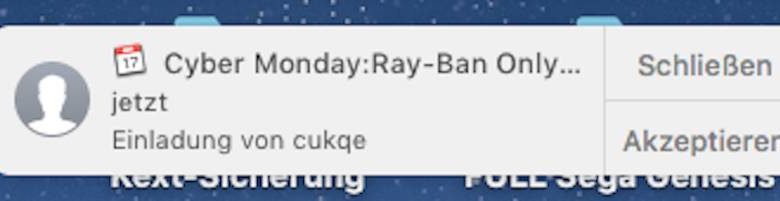
Anleitung: Kalender-Spam auf iPhone, Mac und iPad löschen
Neuerdings belästigen irgendwelche Raubkopier-Chinesen Apple-Nutzer mit iCloud-Kalender-Spam: Plötzlich taucht eine Termineinladung auf, die nur angenommen, zurückgewiesen oder mit „Vielleicht“ markiert werden können. Alle drei Wege führen ins Spam-Chaos: Wer bei der ersten Benachrichtigung ablehnt oder zustimmt, teilt dem Spammer damit mit, dass der Account aktiv ist. Was folgt, ist eine Spam-Flut.
Spam-Flut per Kalender-Spam lässt sich vermeiden
Dummerweise hat Apple keine Funktion vorgesehen, unerwünschte Einladungen einfach zu löschen – ob das ein Bug oder ein Feature ist, ist nicht wirklich klar. Spielt in diesem Zusammenhang aber auch keine Rolle: Wer aktuell betroffen ist, hat sicher keine Lust, erst auf ein Update zu warten. Insofern müsst Ihr selber Hand anlegen. Zum Glück ist das Löschen des Kalender-Spams über einen kleinen Umweg ziemlich simpel – man muss nur wissen, wie es geht.
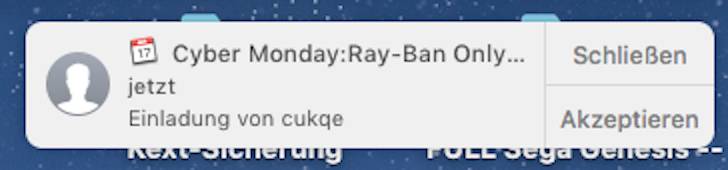
1. Neuen Kalender anlegen
Die Vorgehensweise ist simpel: Zunächst müsst Ihr einen neuen Kalender mit Eurem iPhone/iPad oder Eurem Mac anlegen. Alternativ könnt Ihr das auch unter iCloud.com machen. Nennt den Kalender ganz einfach Spam.

2. Kalender-Spam in den neuen Kalender schieben
Verschiebt den Kalender-Spam nun in den neuen Spam-Kalender, indem Ihr ihn anklickt und oben rechts den Farbpunkt anklickt. Hier könnt Ihr jetzt den Kalender wählen, in den das Spam-Ereignis verschoben werden soll. Das muss natürlich der neue „Spam“-Kalender sein. Wiederholt diesen Schritt mit allen Spam-Terminanfragen, die Ihr im Kalender findet.
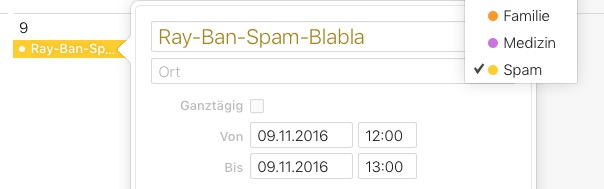
3. Neuen Kalender löschen
Wenn Ihr den ganzen Kalender-Spam eingesammelt habt, tippt (iOS) oder klickt (iCloud.com) Ihr auf den Punkt bearbeiten. Anschließend erscheint das Löschen-Symbol neben dem Spam-Kalender. Löscht den Kalender, um alle Spam-Nachrichten auf einen Rutsch zu entfernen. Sollte anschließend wieder Kalender-Spam auftreten, müsst Ihr die Schritte 1 – 3 natürlich erneut durchführen. Und wie gesagt: Klickt weder auf „annehmen“ oder „ablehnen“, sonst weiß der Spammer, dass Ihr existiert und reagiert. Und das macht Euch natürlich gleich doppelt interessant.
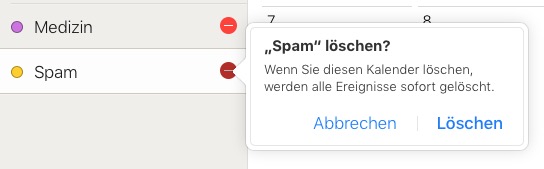

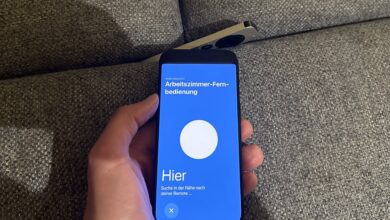




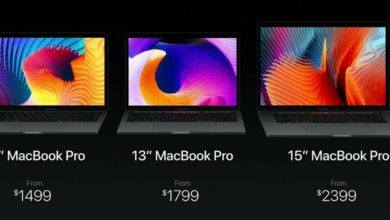

Bei mir ging der Tipp nicht, da sich mit Klick auf den Punkt kein Register mit allen Kalendern öffnete. Es passierte schlicht nichts. Die Lösung: Da ich wohl bereits einen abonnierten Kalender hatte => Einstellungen => Passwörter & Accounts => den entsprechenden Kalender löschen
Danke danke danke ??
Passwörter & Accounts gibt es aktuel nicht mehr. Was tun? Danke
Marco
Das hat mir auch sehr gut geholfen
https://youtu.be/dwOVTv1oAnY das hat mir geholfen
spitzen tipp, danke !
Das geht m.E. einfacher: Eintrag im Kalender markieren und „Ausschneiden“ (Cmd-X).
Danke für den Tipp. Aber CMD-X geht nicht auf dem iPhone oder iPad :)
Einfacher 30 Sekunden weg beim iPhone:
-Einstellungen
-passwörter & Accounts
-auf den Virus Account klicken
– unten auf Account löschen
Danke dennoch für deine Hilfe!
Danke. Der Ratschlag hat mir sehr geholfen, diese unerwünschten SPAM-Termine zu löschen
Der Tipp ist super: Einfach und effektiv. DasLöschen des Spam Accounts erspart das Verschieben aller Einzelspams. Bisher keine Nachteile ersichtlich. Danke!
Das Problem bei der Methode ist, dass der Absender benachrichtigt wird (genau wie beim Rechtsklick und anschließenden Löschen).
Damit weiß der Spammer „Hey, da sitzt ja ein echter Mensch hinter der Adresse“ und gibt Spam-Vollgas ;)
Genau das wird beim Löschen ganzer Kalender vermieden.
Unabhängig davon bleibe ich dabei, dass das alles ein großes Armutszeugnis für Apple ist – weder Outlook noch der Google Kalender erlauben so einen Spam-Driss ;)